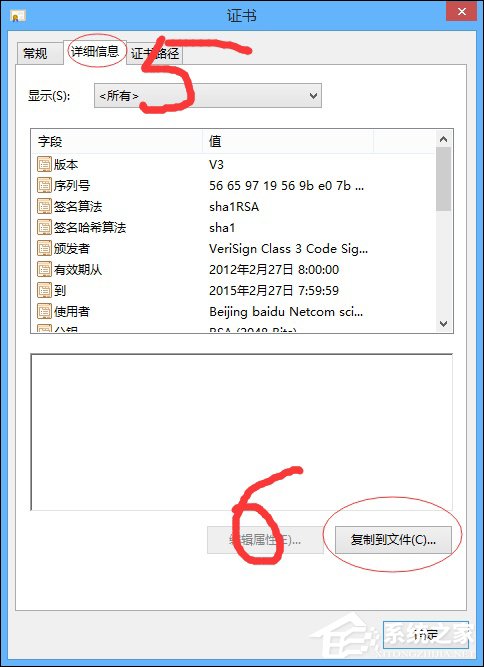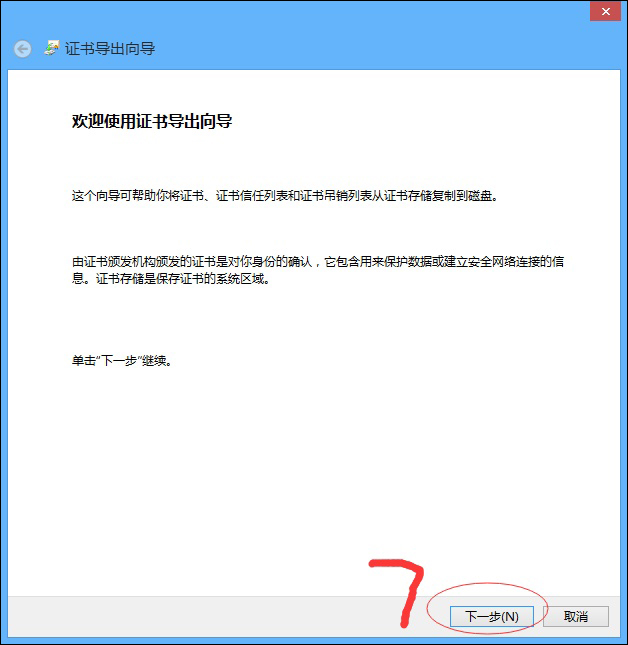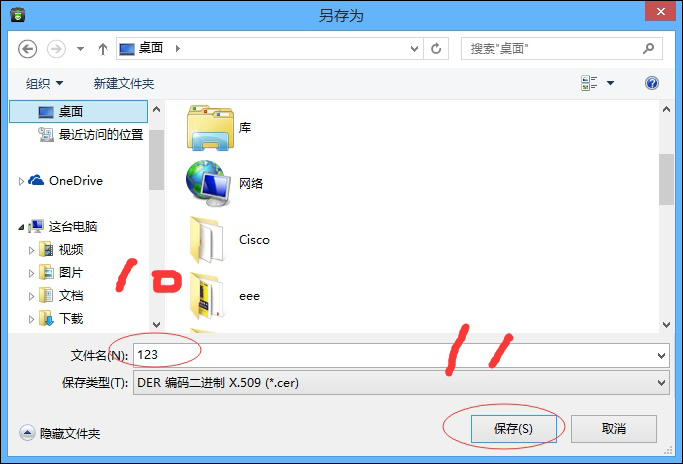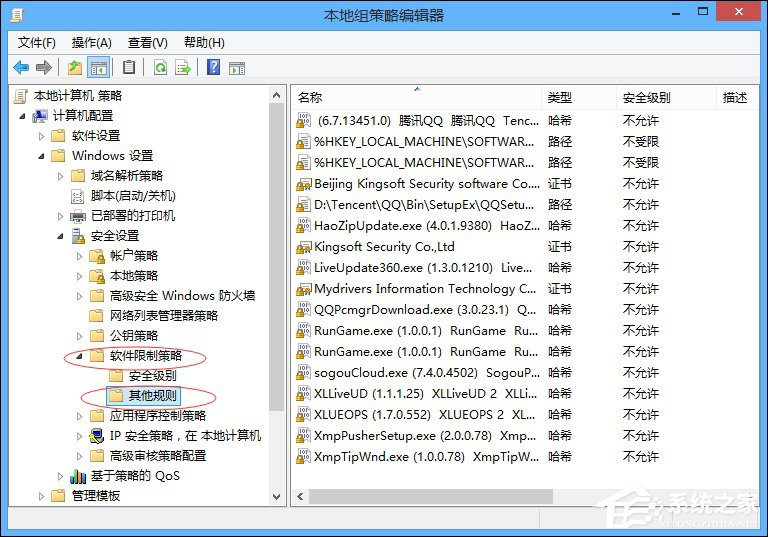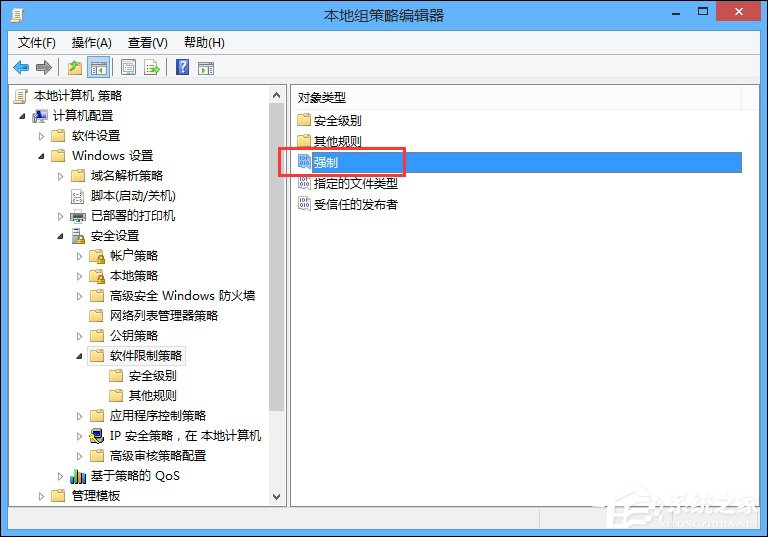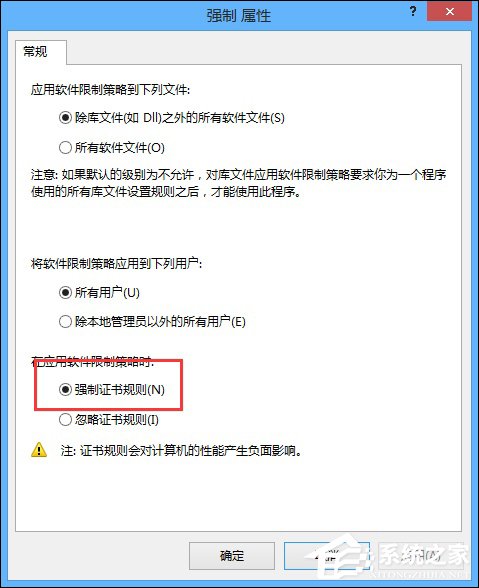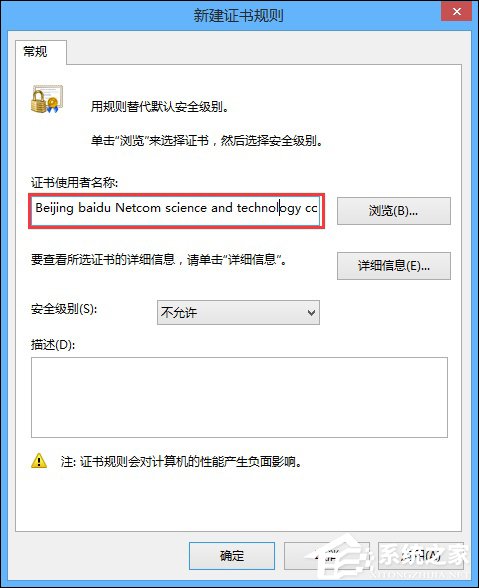如何禁止安装某个软件?电脑不允许安装软件的方法 |
您所在的位置:网站首页 › 禁止安装运用 › 如何禁止安装某个软件?电脑不允许安装软件的方法 |
如何禁止安装某个软件?电脑不允许安装软件的方法
|
当前位置:系统之家 > 系统教程 > 如何禁止安装某个软件
如何禁止安装某个软件?电脑不允许安装软件的方法
时间:2018-01-18 11:10:46 作者:quers 来源:系统之家 1. 扫描二维码随时看资讯 2. 请使用手机浏览器访问: https://m.xitongzhijia.net/xtjc/20180118/118051.html 手机查看 评论 反馈  本地下载
百度卫士 V8.1.0.7141 绿色静默安装版
本地下载
百度卫士 V8.1.0.7141 绿色静默安装版
大小:37.19 MB类别:系统安全 如何禁止安装某个软件?想要禁止安装软件,可以在组策略中直接启用软件安装规则,但如果只是想要禁用某个软件的安装,则需要用户将该软件的证书进行一个限制,证书不通过,自然无法安装,下面是操作步骤。 注:下文教程介绍的是组策略中的证书规则,可以阻止某一系列软件的安装(对已安装的某个系列软件有影响。) 注:下文将以软件安装包“百度卫士”为例子。 如何禁止安装某个软件? 1、下载百度卫士一个(准备提取数字证书用的)。 2、鼠标右键百度卫士→ 属性→ 数字签名→点击唯一一个证书签名,再点击 详细信息→ 查看证书→ 详细信息→ 复制到文件→ 下一步→ 下一步。
3、此处命名随便,证书存储路径随便,只要你记得。
4、保存后直接下一步,下一步,最终得到一个证书文件。
5、win+r 调出运行框,输入gpedit.msc 回车,打开组策略。
6、如上图(呵呵,我限制了不少东西), 依次 计算机配置 windows设置 安全设置 软件限制策略(第一次弄是没有的,右键点击新建策略就是了)。
7、如上图,点强制,强制证书规则,确定。
8、完成后,先点左边的 其他规则,再在右边 右键点击空白处,新建证书规则,点浏览找到刚才导出的证书文件,应用。
9、这是完成后的结果,双击安装程序的结果,对百度的其他产品一样有效,如百度卫士,百度浏览器等。
以上内容经过测验,对Win7以上的操作系统才有效,理论上来说Vista也是可以的,另外,规则限制还有其他诸如:哈希规则、路径规则等有同样的效果,具体过程不再赘述。 标签 软件安装电脑运行卡有哪些原因?电脑反应慢怎么处理? 下一篇 > 小米账号密码忘了怎么办?小米官网账号密码找回方法 相关教程 【最新推荐】笔记本Win10系统专业版:免费下... Win10怎么设置专注助手优先级 Windows11账户怎么锁定,试试这3种方法! 如何下载到好用的Win7-目前公认最流畅的Win7... 【告别卡顿】2024最新精简电脑系统:推荐下载... 如何下载最新的Windows系统-2024最新版本Wind... Win11表情符号输入方法,一看就会! 告别捆绑软件!2024最新纯净版系统下载 如何下载Win10专业工作站版,一招轻松搞定! 如何下载最流畅稳定的Win11系统-Win11最稳定...
MSDN我告诉你官网是哪个?MSDN官网入口介绍 
联想笔记本fn键如何开启和关闭?联想笔记本fn键开启和关闭的方法 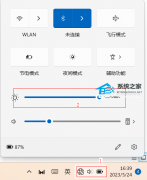
笔记本电脑屏幕亮度无法调节怎么办?笔记本亮度无法调节的解决方法 
永劫无间怎么看帧数?电脑玩永劫无间看帧数的方法 发表评论共0条  没有更多评论了
没有更多评论了
评论就这些咯,让大家也知道你的独特见解 立即评论以上留言仅代表用户个人观点,不代表系统之家立场 |
【本文地址】
今日新闻 |
推荐新闻 |